Bármilyen videórögzítő felülvizsgálata 2025-ben
Ha személyes használatra szeretne videót rögzíteni, akkor egy videórögzítőre van szükség, amely bármit rögzíthet a képernyőn. Az Any Video Recorder az egyik hatékony eszköz a videók és a képernyőn végzett tevékenységek rögzítésére. Ebben a bejegyzésben teljes áttekintést adunk az Any Video Recorderről, beleértve az alapvető információkat, funkciókat és árakat, valamint alternatívát a képernyőn végzett tevékenységek vagy videók rögzítésére Windows és Mac rendszeren.
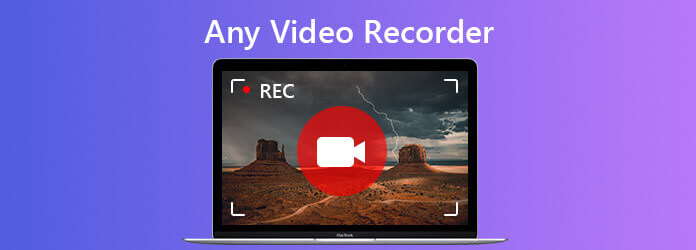
Az Any Video Recorder egy asztali videorögzítő szoftver, amely lehetővé teszi videók és hangok rögzítését. Ezenkívül nagy erőfeszítés nélkül használható képernyőn és asztalon végzett tevékenységek rögzítésére. Ennél is fontosabb, hogy teljesen ingyenesen használható, és támogatja a Windows 10, Windows 8, Windows 7, Windows XP és Vista rendszereket. Felvétel után könnyedén élvezheti a HD videókat bármilyen eszközön.
Bármely Video Converter teljesen ingyenes. A szoftver letöltése és telepítése nem számít fel semmilyen díjat a kifizetésekért és nem számítanak fel rejtett költségeket. Vegye figyelembe, hogy a szoftvert csak Windows PC-jén használhatja. Ha egy hatékony videórögzítő eszközt keres mindkét Mac számára, folytassa az olvasást, és keresse meg a legjobb Any Video Recorder alternatívát a Mac számára.
Az Any Video Recorder legjobb alternatívájaként ajánljuk Blu-ray Master Screen Recorder, egy többfunkciós képernyő- és videórögzítő eszköz Macre és Windowsra egyaránt. A népszerű videorögzítők közül kiemelkedik, amely a legjobb megoldást kínálja a képernyőn megjelenő dolgok rögzítésére 1:1 képminőséggel. Akár playe segítségével játssza le a videót, ezzel a felhasználóbarát képernyőrögzítő eszközzel bármikor gond nélkül készíthet kiváló minőségű videókat. Ezenkívül különféle videoformátumok állnak rendelkezésre a rögzített videók mentésére, hogy könnyen lejátszhassák iOS-eszközein, Android-telefonjain, Apple TV-jén stb.
1. lépésLetöltheti és telepítheti számítógépére. Windows 10, Windows 8/8.1, Windows 7 és Mac OS X 10.7 vagy újabb rendszerekhez érhető el. Ezután indítsa el, és válassza ki a Videó felvevő opciót a fő felületen.

2. lépésA Video Recorder ablakban testreszabhatja a felvételi területet, a hangot és a hangot. Választhat, hogy teljes képernyőt szeretne rögzíteni, vagy kiválaszthat egy testreszabott területet a felvétel készítéséhez. Ha hanggal kell videót rögzíteni, be kell kapcsolnia Rendszerhang. Ha hangját szeretné hozzáadni a felvételhez, győződjön meg arról, hogy a Mikrofon opció be van kapcsolva.

3. lépésHa minden beállítás megtörtént, keresse meg a lejátszani kívánt videót, majd kattintson a gombra REC gombot a felvétel elindításához. Ha a felvétel véget ért, megnyomhatja a Állj meg gombot a befejezéshez. Ezután automatikusan megnyílik az előnézeti ablak. Itt megvághatja a felvételt, vagy dönthet úgy, hogy újra rögzíti a videót. Ha elégedett az eredménnyel, kattintson a gombra Megment gombbal exportálhatja a számítógépére.

Létezik Mac-verzió az Any Video Recorderhez?
Nem. Az Any Video Recordernek nincs Mac verziója. De megpróbálhatod Blu-ray Master Screen Recorderhogy rögzítse a képernyőn végzett tevékenységeket vagy videót és hangot a Mac számítógépén.
Hol szerezhetem be a rögzített videó fájlokat?
A rögzítési feladat befejeztével automatikusan megnyílik a rögzített fájl mappája.
Hogyan állítsuk be a kimeneti könyvtárat az Any Video Recorderben?
Lépjen az Általános beállítások elemre, majd kattintson a Tallózás gombra a kimeneti könyvtár beállításához.
Összefoglalva, az Any Video Recorder egy nagyon jó videórögzítő eszköz. Azonban nem rendelkezik Mac verzióval. Ha képernyőt, online videókat, webkamerát vagy hangot kell rögzítenie Mac számítógépén, a Blu-ray Master Screen Recorder segítségével egyszerűen készíthet felvételt.
További Olvasás
A legjobb 6 képernyőrögzítő szoftver Windows és Mac rendszeren
A cikk összegyűjti a legjobb 6 képernyős rögzítőszoftvert, amelyek segítségével egyszerűen rögzíthet hangot tartalmazó videókat Windows és Mac rendszeren. Olvasson tovább, és válassza ki az Önnek legmegfelelőbbet.
Képrögzítés nem jeleníti meg a fényképeket vagy az összes fényképet? Hogyan javítható?
Találkozott már olyan képrögzítéssel, amely nem mutatja a fényképeket vagy az összes fényképet az iPhone készüléken? Ez a bejegyzés bemutatja a teljes megoldást a képrögzítés javítására, amely nem ismeri fel az iPhone problémát.
Hogyan készítsünk képernyőképeket a Google Térképről [Megoldva]
Hogyan készíthetek képernyőképeket a Google Térképről? Ebben a bejegyzésben olyan egyszerű módszereket mutatunk be, amelyek segítségével egyszerűen készíthet képernyőképet a Google Térképen Windowson, Macen és mobiltelefonon.
5 legjobb webkamera-felvevő webkamerás videók rögzítéséhez
Hogyan készíthetek videót magamról a számítógépemen? Hogyan rögzíthetem a webkamerámat Windows 10 rendszeren? A webkamerák rögzítenek hangot? Melyik a legjobb webkamera rögzítő? Ez a bejegyzés felsorolja az 5 legjobb webkamera-felvevőt, amelyek közül választhat.